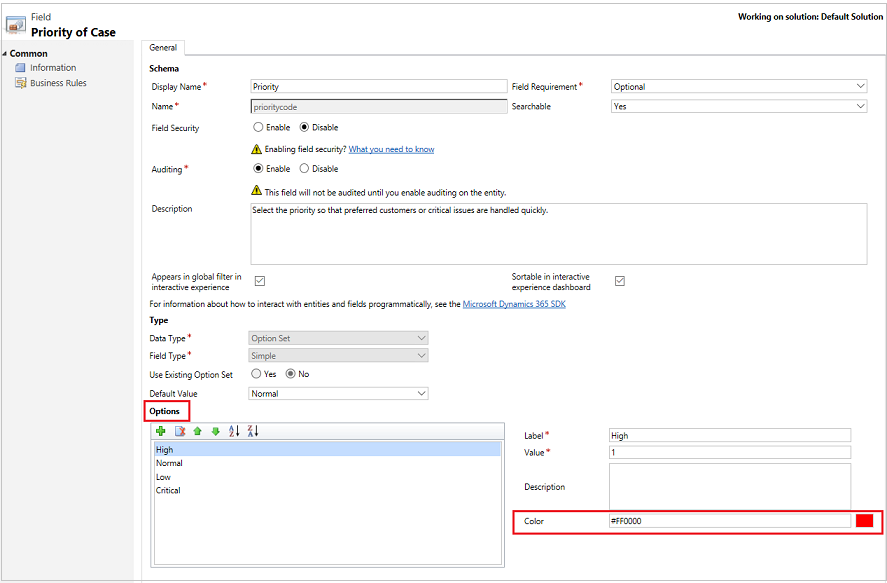Poznámka
Na prístup k tejto stránke sa vyžaduje oprávnenie. Môžete sa skúsiť prihlásiť alebo zmeniť adresáre.
Na prístup k tejto stránke sa vyžaduje oprávnenie. Môžete skúsiť zmeniť adresáre.
Panely interaktívneho prostredia môžu byť jednorazovým pracoviskom pre používateľov aplikácií, ako sú zástupcovia servisu, aby si mohli pozrieť informácie o pracovnom zaťažení a podniknúť kroky. Sú plne konfigurovateľné, založené na úlohách zabezpečenia a poskytujú informácie o pracovnom zaťažení v rámci viacerých streamov v reálnom čase. Používatelia interaktívneho dashboardu nemusia listovať v aplikácii a hľadať konkrétny riadok; môžu naň pôsobiť priamo z palubnej dosky.
Typy tabúľ
Panely interaktívneho prostredia majú dve formy: viacprúdové a jednoprúdové. Okrem toho môžu byť tabule s viacerými prehľadmi aj domovskými stránkami alebo tabuľami pre konkrétne tabuľky. Tabule pre konkrétne tabuľky sa konfigurujú v inej časti používateľského rozhrania a sú čiastočne vopred vyplnené konfiguračnými informáciami o konkrétnej tabuľke.
Tabule s viacerými prehľadmi
Tabule s viacerými prehľadmi zobrazujú údaje v reálnom čase vo viacerých prehľadoch údajov. Neexistuje konkrétny limit počtu prehľadov, ktoré môžete na tabuli nakonfigurovať. Údaje v prehľade sa môžu zakladať na jednej tabuľke, ale tiež každý prehľad sa môže zakladať na inej tabuľke.
Tabule s jedným prehľadom
V tabuliach pre konkrétne tabuľky sa všetky prehľad zakladajú na rovnakej tabuľke. Údaje pochádzajú z rôznych zobrazení alebo frontov, ako napríklad Moje aktivity, Moje prípady alebo Prípady v bankovom fronte.
Poznámka
Tu opísané príklady používajú tabuľku prípadov, ktorá je k dispozícii v aplikácii Dynamics 365 Customer Service.
Tabule s jedným prehľadom zobrazujú údaje v reálnom čase v jednom prehľade založenom na zobrazení tabuľky alebo frontu. Dlaždice sú umiestnené na pravej strane tabúľ a sú vždy zobrazené. Panely s jedným prúdom sú zvyčajne užitočné pre vedúcich služieb alebo manažérov úrovne 2, ktorí monitorujú menej, ale zložitejších alebo eskalovaných prípadov.
Grafy tabule
Tabule s viacerými prehľadmi a jedným prehľadom obsahujú interaktívne grafy, ktoré vyjadrujú počet relevantných riadkov, napríklad prípady podľa priority alebo stavu. Tieto grafy slúžia tiež ako vizuálne filtre. Vizuálne filtre (interaktívne grafy) sú založené na viacerých tabuľkách a na tabuliach s jedným prehľadom tabuľke v prehľade údajov definuje tabuľku vizuálneho filtra.
Používatelia môžu použiť dodatočné filtrovanie pomocou filtra global filter a timeframe . Globálny filter funguje na úrovni stĺpca vo všetkých grafoch, ako aj prehľadoch a dlaždiciach založených na tabuľke filtra (tabuľku filtra určíte pri konfigurácii vizuálnych filtrov).
Poznámka
Interaktívne tabule zohľadňujú riešenia a je ich možné exportovať a následne importovať do rôznych prostredí ako riešenia. Poradia, na ktorých sú založené prehľady a dlaždice, však nezohľadňujú riešenia. Pred importovaním riešenia dashboardu do cieľového systému je potrebné manuálne vytvoriť fronty v cieľovom systéme v Nastavenia>Správa služieb>Poradie. Po vytvorení frontov, importovať riešenie palubnej dosky na cieľovom systéme, a potom upraviť prehľadov alebo dlaždíc, ktoré vychádzajú z frontov na správne priradenie novovytvorených front.
Ilustrácie v tomto článku zobrazujú tabule s viacerými prúdmi a jedným prúdom s tablou hlavičky. Pod hlavičkou môžete zobraziť vizuálne filtre a streamy. Na ovládacom paneli s jedným prúdom sa zobrazujú aj dlaždice. Pre jednotlivé typy tabúľ môžete vybrať položku z viacerých rôznych rozložení, ktoré sú tiež zobrazené. Hlavička tabule obsahuje nasledujúce ovládacie prvky a kliknuteľné ikony (zľava doprava): výber tabule, obnoviť, ikona vizuálneho filtra, ikona globálneho filtra a filter časového rámca.
Rozloženia tabule
Štandardné zobrazenie tabule s viacerými prehľadmi
Na informačnom paneli s viacerými prúdmi sa v hornej časti zobrazuje riadok vizuálnych filtrov a pod nimi sú prúdy údajov.
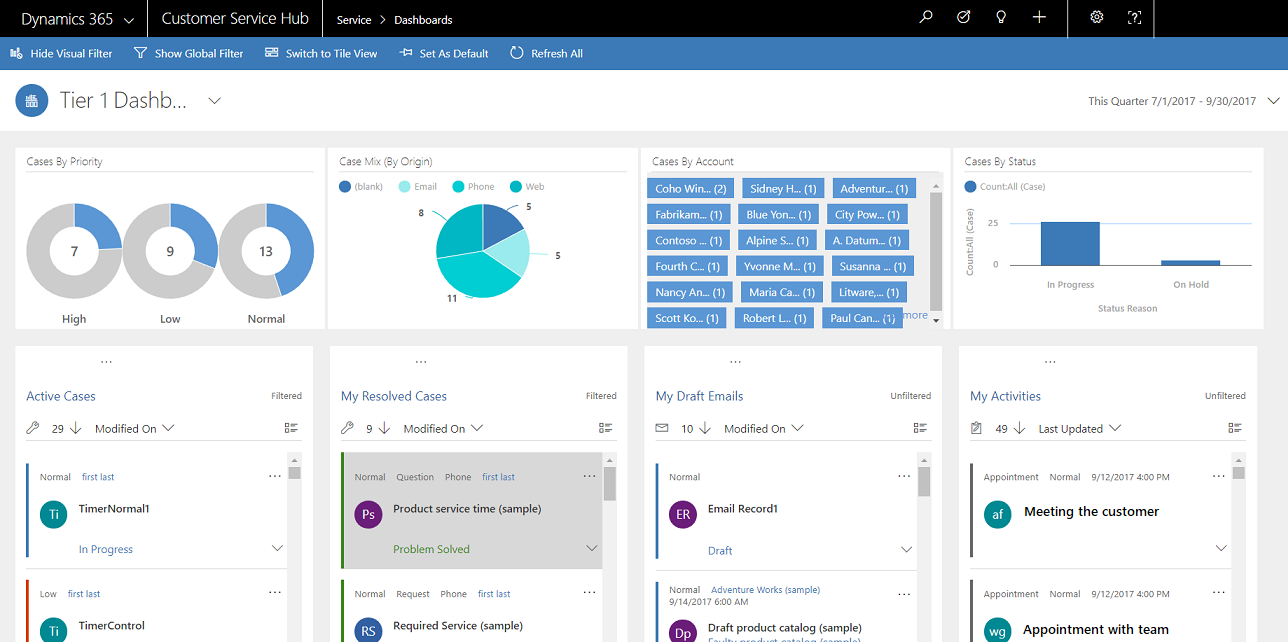
Zobrazenie dlaždíc tabule s viacerými prehľadmi
Rovnaká tabuľa, iba v zobrazení dlaždíc.
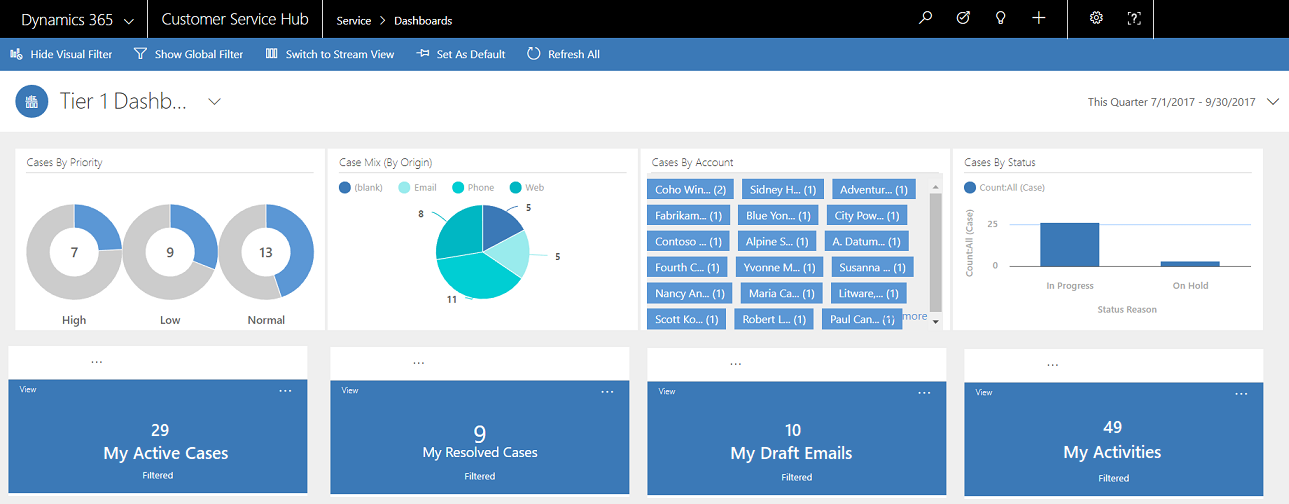
Rozloženia tabúľ s viacerými prehľadmi
V prípade tabúľ s viacerými prehľadmi môžete vybrať zo štyroch rôznych rozložení.
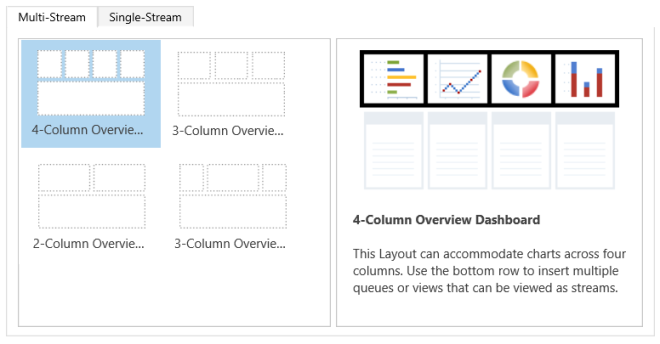
Tabuľa s viacerými prehľadmi pre konkrétnu tabuľku
Tabuľa týkajúca sa tabuľky pre tabuľku prípadu sa zobrazí tu.
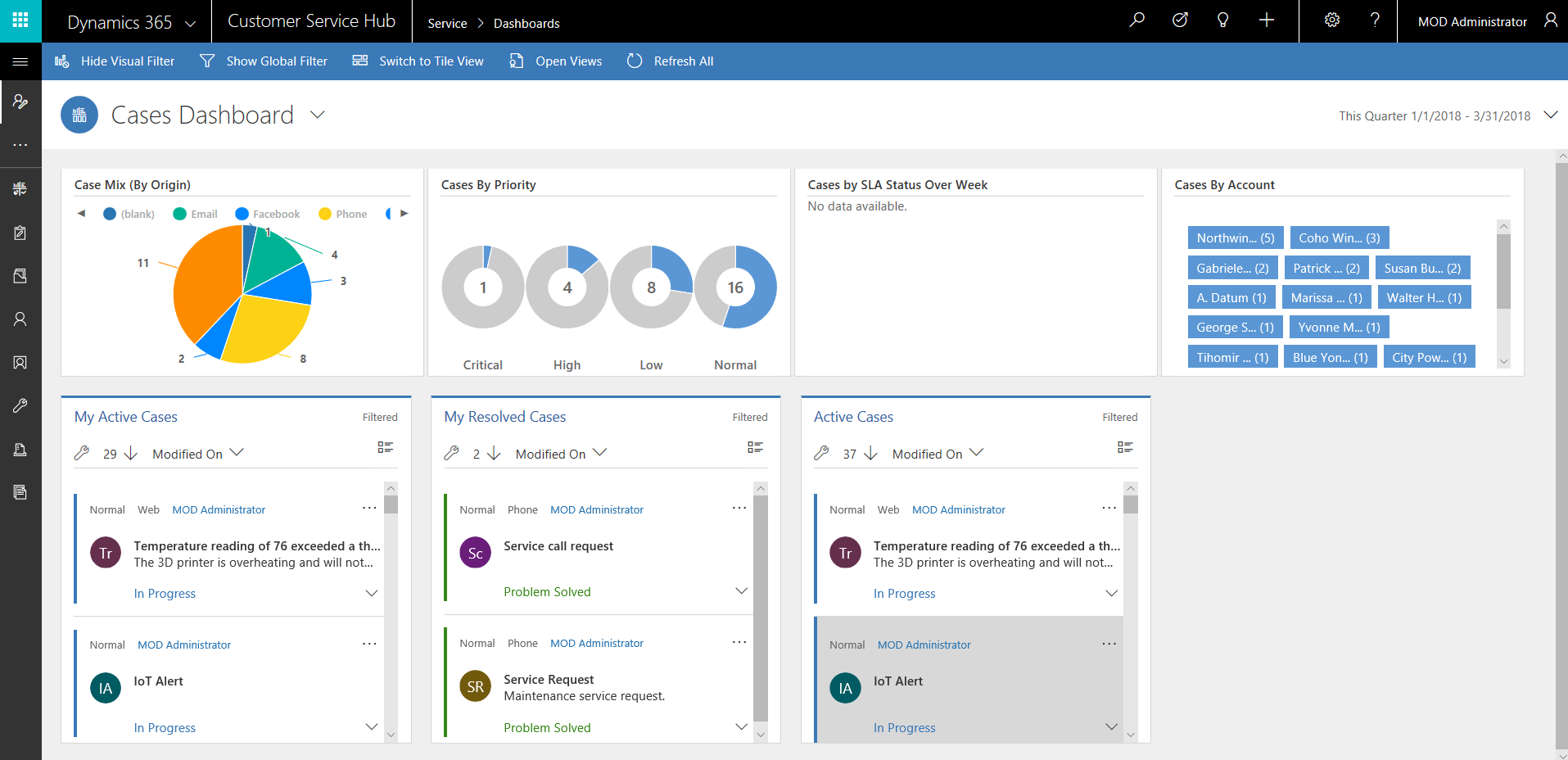
Tabuľa s jedným prehľadom
Informačný panel s jedným prúdom obsahuje prúd údajov na ľavej strane a vizuálne filtre a dlaždice na pravej table.
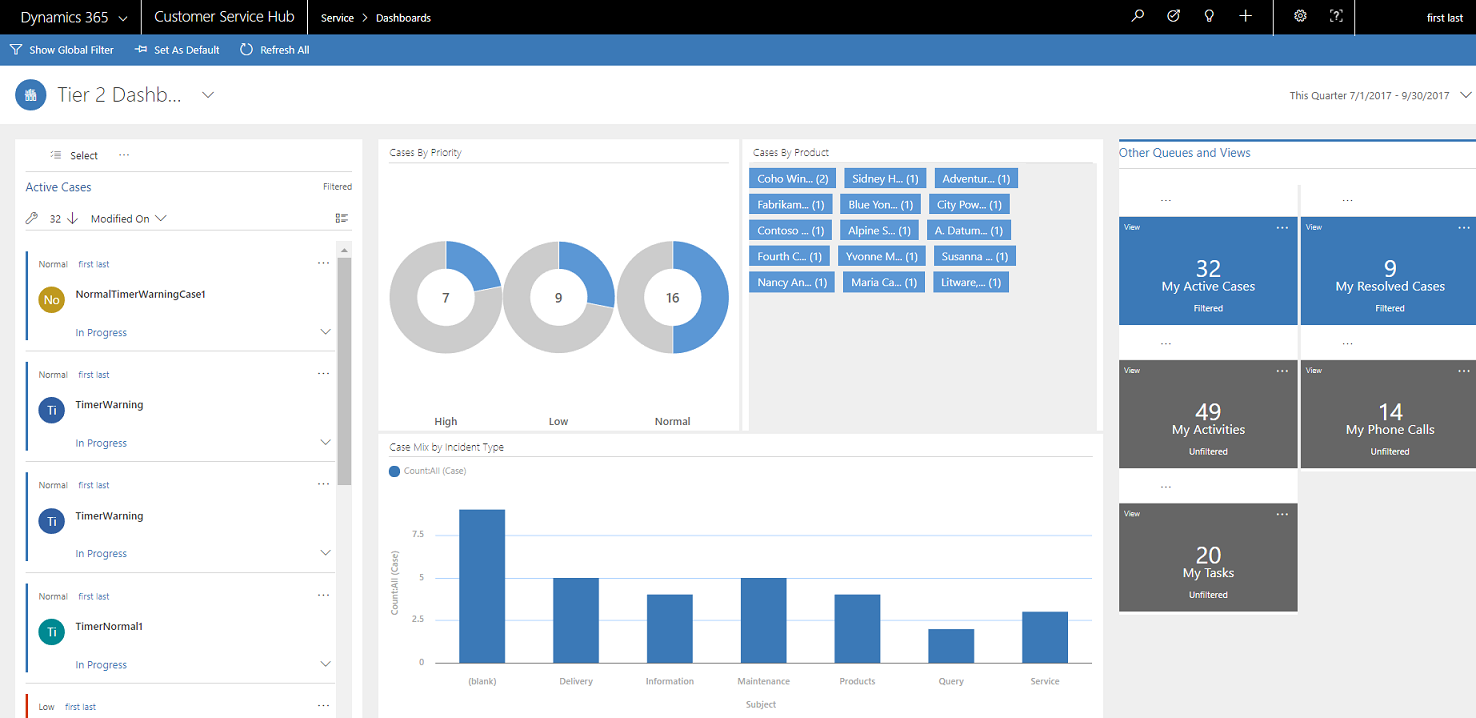
Rozloženia tabúľ s jedným prehľadom
Pre tabule s jedným prehľadom možno vybrať štyri rôzne rozloženia.
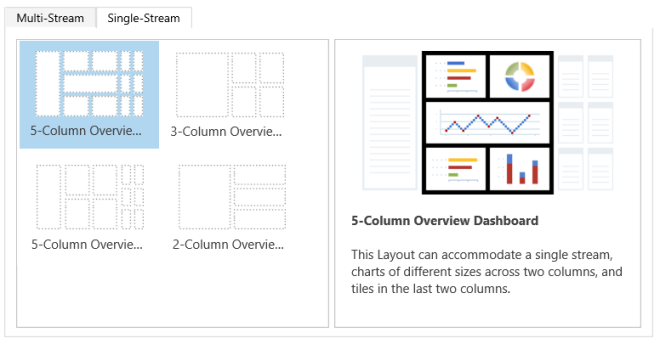
Konfigurácia stĺpcov filtra, polí a rolí zabezpečenia pre interaktívne tabule
Keď sú interaktívne tabule nakonfigurované, prvou úlohou je povoliť stĺpce filtrovania a roly zabezpečenia, aby sa pre ne mohli nakonfigurovať interaktívne tabule. Všimnite si, že interaktívne tabule sú povolené pre všetky tabuľky a vlastné tabuľky predvolene.
Konfigurácia filtra stĺpcov
Aby sa stĺpec zobrazil v globálnom filtri a uviedlo sa v zoradení prehľadu systému, musíte nastaviť dva príznaky:
- Zobrazuje sa v globálnom filtri v interaktívnom prostredí.
- Zoraditeľné na interaktívnom paneli zážitkov.
V tomto príklade sú v tabuľke Case pre stĺpec IsEscalated dostupné dve možnosti interaktívneho dashboardu.
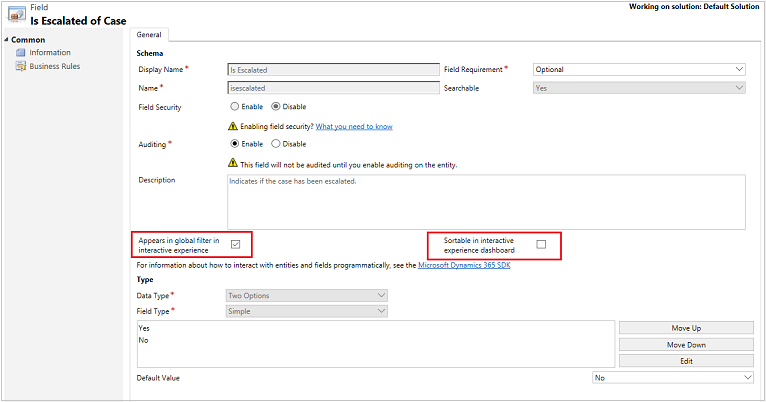
Konfigurácia možnosti „Zobrazuje sa v globálnom filtri interaktívneho používania”
- Prihláste sa do Power Apps.
- Na ľavej navigačnej table vyberte Riešenia. Ak položka nie je na paneli bočného panela, vyberte …Viac a potom vyberte požadovanú položku.
- Otvorte požadované riešenie a potom na paneli s nástrojmi vyberte Prepnúť na klasické.
- V časti Komponenty rozbaľte položku Entity (čo sú v skutočnosti tabuľky) a potom rozbaľte konkrétnu tabuľku.
- Na navigačnej table vyberte Polia a v mriežke dvakrát kliknite na požadovaný stĺpec alebo dátové pole.
- Na karte Všeobecné začiarknite políčko Povoliť v globálnom filtri na interaktívne používanie. Vyberte položku Uložiť a zavrieť.
- Ak chcete, aby sa zmeny prejavili, vyberte Zverejniť všetky prispôsobenia .
Stĺpce, ktoré sú povolené pre Zobrazuje sa v globálnom filtri v interaktívnom prostredí sa zobrazia v rozbaľovacom okne globálneho filtra, keď je v hlavičke ovládacieho panela vybratá ikona globálneho filtra. V rozbaľovacom okne môže zástupca služieb vybrať stĺpce, ktoré chcú globálne filtrovať v grafoch, prehľadoch a dlaždiciach založených na tabuľke filtra.
Rozbaľovacie okno globálneho filtra je zobrazené tu:
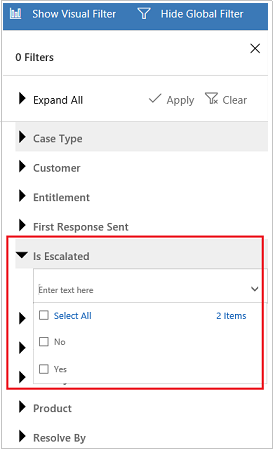
Prepitné
Keď nastavíte vizuálny filter na základe stĺpcov, ako sú priorita alebo stav, použite osvedčený postup – povoľte zobrazovanie aj týchto stĺpcov (priorita, stav) v globálnom filtri.
Konfigurácia možnosti „Dá sa zoradiť na tabuli interaktívneho používania”
- Prihláste sa do Power Apps.
- Na ľavej navigačnej table vyberte Riešenia. Ak položka nie je na paneli bočného panela, vyberte …Viac a potom vyberte požadovanú položku.
- Otvorte požadované riešenie a potom na paneli s nástrojmi vyberte Prepnúť na klasické.
- V časti Komponenty rozbaľte položku Entity (čo sú v skutočnosti tabuľky) a potom rozbaľte konkrétnu tabuľku.
- Na navigačnej table vyberte Stĺpce a v mriežke dvakrát kliknite na stĺpec, pre ktorý sa vyžaduje triedenie.
- Na karte Všeobecné začiarknite políčko Usporiadateľné v tabuli na interaktívne používanie. Vyberte položku Uložiť a zavrieť.
- Ak chcete, aby sa zmeny prejavili, vyberte Zverejniť všetky prispôsobenia .
Stĺpce, ktoré ste nakonfigurovali pre triedenie sa zobrazia v rozbaľovacom zozname na hlavičke prehľadu.
Nasledujúca snímka obrazovky zobrazuje rozbaliteľné dialógové okno so zoznamom dostupných stĺpcov na usporiadanie v rozbaľovacom zozname. Predvolené triedenie je vždy nastavené v stĺpci Upravené na .
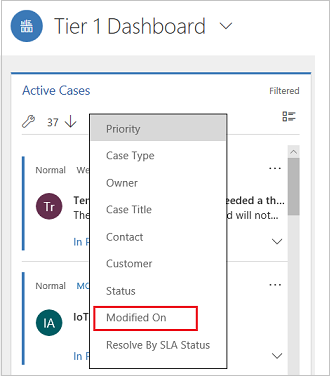
Povoliť roly zabezpečenia
Vyberte a povoľte roly zabezpečenia, ktoré dokážu zobraziť interaktívne tabule.
Povoliť roly zabezpečenia pre interaktívne tabule
Prihláste sa do Power Apps.
Na ľavej navigačnej table vyberte Riešenia. Ak položka nie je na paneli bočného panela, vyberte …Viac a potom vyberte požadovanú položku.
Otvorte požadované riešenie.
Vyberte dashboard a potom na paneli nástrojov vyberte Povoliť roly zabezpečenia. Tým sa otvorí nová karta s klasickým rozhraním.
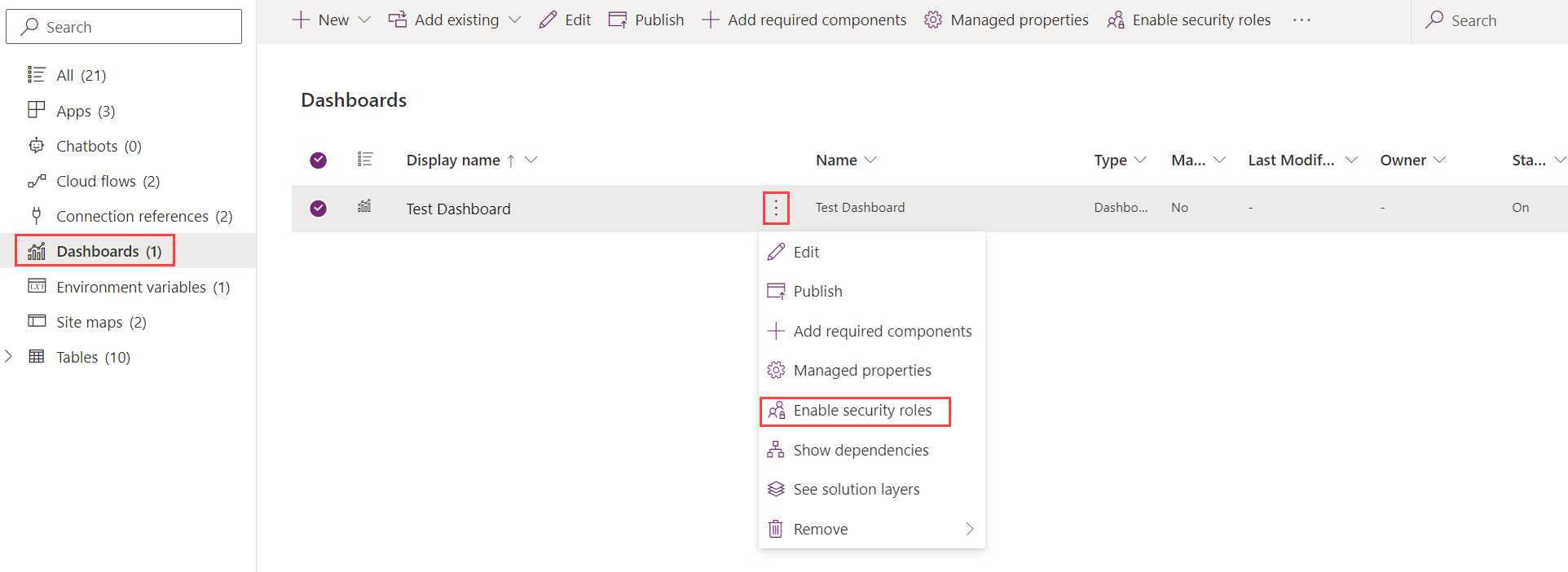
V dialógovom okne Priradiť roly zabezpečenia vyberte položku Zobraziť iba pre tieto vybraté roly zabezpečenia. Potom vyberte iba tie roly, ktoré chcete povoliť. Vyberte položku OK.
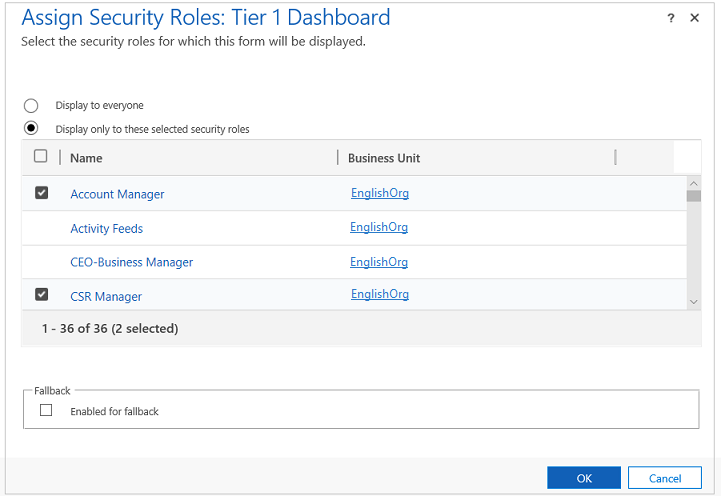
Ak chcete, aby sa zmeny prejavili, vyberte Zverejniť .
Vytvorenie tabúľ na interaktívne používanie
Nasledujúce časti opisujú, ako vytvárať a následne konfigurovať rôzne typy interaktívnych tabúľ.
Nakonfigurujte interaktívnu tabulu s viacerými prehľadmi pomocou rozloženia so štyrmi stĺpcami.
Prihláste sa do Power Apps.
Vyberte prostredie s nespravovaným riešením.
Na ľavej navigačnej table vyberte Riešenia. Ak položka nie je na paneli bočného panela, vyberte …Viac a potom vyberte požadovanú položku.
Otvorte požadované riešenie a potom na paneli s nástrojmi vyberte Prepnúť na klasické.
Na ľavom navigačnom paneli vyberte Panely, na paneli s nástrojmi vyberte položku Nové a potom vyberte Hlavný panel interaktívneho prostredia.
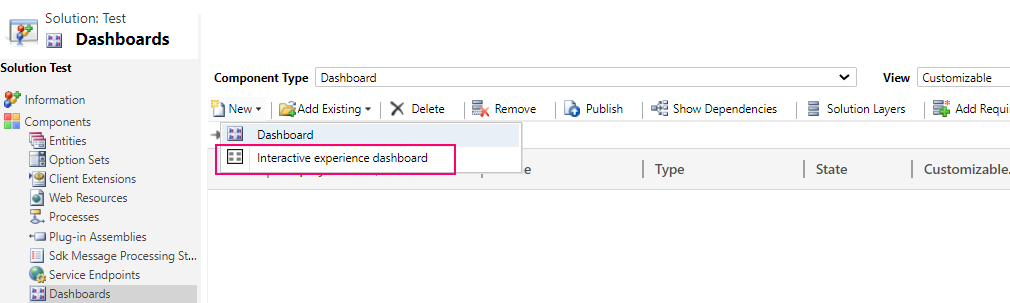
Vyberte si rozloženie so šírkou 2, 3 alebo 4 stĺpce.
Keď sa otvorí formulár tabule, vyplňte informácie na filtrovanie v hornej časti formulára tak, ako je znázornené tu.

- Tabuľka filtrov: Vizuálne filtre a atribúty globálnych filtrov sú založené na tejto tabuľke.
- Zobrazenie tabuľky: Vizuálne filtre sú založené na tomto zobrazení.
- Filtrovať podľa: Stĺpec, na ktorý sa vzťahuje filter časového rámca.
- Časový rámec: Predvolená hodnota filtra časového rámca pre stĺpec Filtrovať podľa .
Po zadaní informácií o filtrovaní začnite pridávať komponenty pre grafy a dátové toky. Ak chcete pridať komponent, jednoducho vyberte prvok v strede grafu alebo prúdu a keď sa zobrazí dialógové okno, vyberte požadované informácie z rozbaľovacieho zoznamu, ako je znázornené na týchto ilustráciách.
Pridajte šiškový graf Prípady podľa priority .
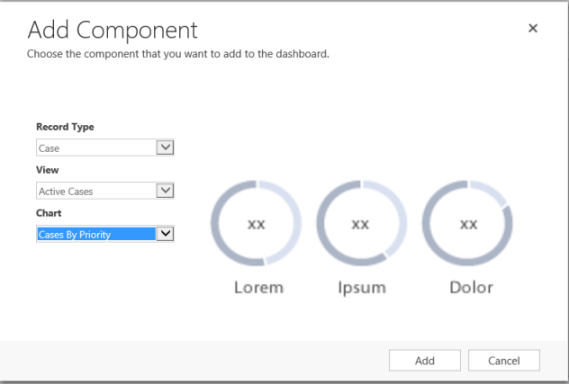
Niektoré grafy, napríklad stĺpcové grafy alebo koláčové grafy, zobrazujú údaje uložené v systéme. Kruhové grafy a grafy založené na značkách načítavajú statické obrázky a nezobrazujú ukážky aktuálnych údajov.
Poznámka
Grafy nakonfigurované pre vizuálne filtre môžu používať stĺpce tabuľky Filter , ako aj súvisiace tabuľky. Ak používate grafy založené na stĺpcoch súvisiacej tabuľky, zástupcom služieb pre zákazníkov môžete filtrovať grafy pomocou týchto polí súvisiacej tabuľky. Stĺpce, ktoré sú založené na súvisiacej tabuľke, majú zvyčajne v okne konfigurácie grafu nasledujúci formát: "názov poľa (názov entity)", ako napríklad stĺpec Upravil (delegát) . Na vytvorenie grafu s viacerými entitami musíte pridať stĺpce súvisiacej tabuľky ku všetkým zobrazeniam. Následne tieto stĺpce musíte použiť na vytvorenie grafu.
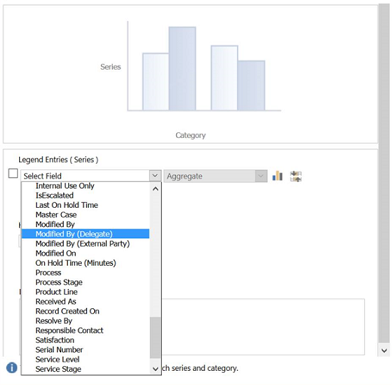
Ďalej nakonfigurujme prehľady. Rovnako ako v prípade pridávania súčastí grafov, klikneme aj teraz na prvok na paneli prehľadu. Keď sa zobrazí dialógové okno, vyberte Zobrazenie alebo Front v závislosti od toho, aký prvok chcete pri prehľade použiť. Zadajte požadované informácie tak, ako je uvedené na nasledujúcom obrázku.
Konfigurujte prehľad pre pole Položky dostupné na prácu, ako je zobrazené tu:
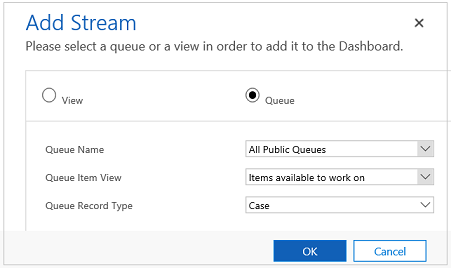
Poznámka
Možnosť Poradie je v dialógovom okne dostupná len pre tabuľky s povoleným radom. V prípade tabuľkových tabúľ, ak tabuľka nie je povolená vo fronte, možnosť Poradie nebude v dialógovom okne viditeľná. Možnosť Zobraziť v prúde informačných panelov je možné použiť iba pre tabuľky, ktoré nie sú povolené vo fronte.
Na nasledujúcom obrázku je príklad úplne nakonfigurované grafu a panelu prehľadu:
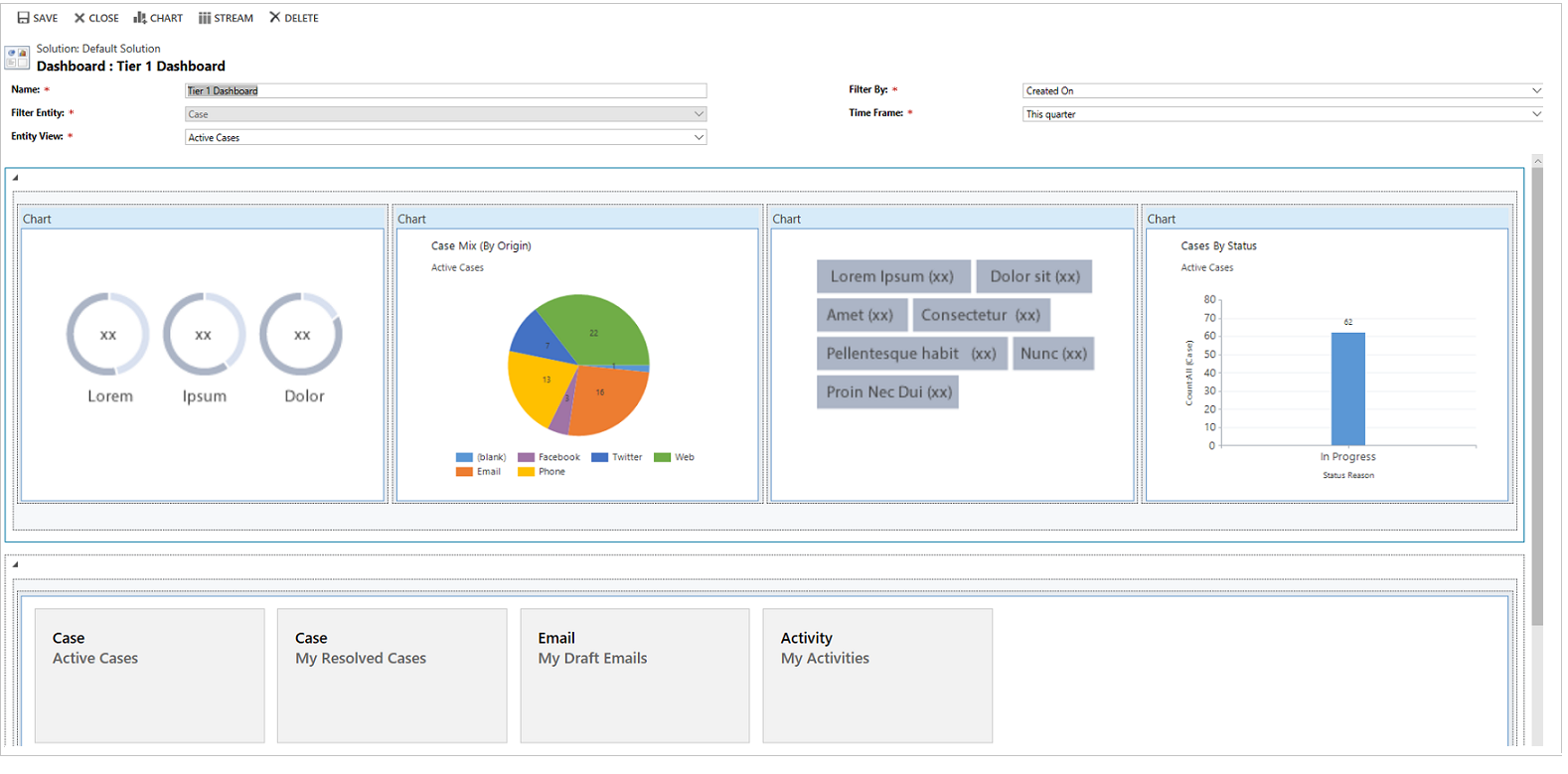
Po úplnej konfigurácii tabule ju uložte a publikujte svoje prispôsobenia, aby sa zmeny prejavili.
Upravte alebo odstráňte jednotlivé prehľady existujúcich tabúľ
- Prihláste sa do Power Apps.
- Na ľavej navigačnej table vyberte Riešenia. Ak položka nie je na paneli bočného panela, vyberte …Viac a potom vyberte požadovanú položku.
- Otvorte požadované riešenie a potom otvorte interaktívny informačný panel.
- Vyberte stream, ktorý chcete upraviť, a potom vyberte Upraviť komponent.
- V závislosti od toho, či chcete pridať zobrazenie alebo frontu k prehľadu, vyberte zobrazenie alebo podrobnosti frontu pre prehľad a potom kliknite na Nastaviť.
- Vyberte položku Uložiť.
Je tiež možné odstrániť jednotlivý stream z hlavného panela. Ak to chcete urobiť, vyberte stream a potom na paneli s nástrojmi vyberte možnosť Odstrániť.
Vytvorte informačný panel pre konkrétnu tabuľku
Tabuľa s viacerými prehľadmi pre konkrétnu tabuľku. Konfigurácia tejto tabule je podobná konfigurácii tabule s viacerými prehľadmi slúžiacej ako domovská stránka, ale robíte to na inom mieste v používateľskom rozhraní a existujú aj iné drobné rozdiely.
Napríklad namiesto výberu tabuľky sú niektoré stĺpce na tabuli pre konkrétnu tabuľky prednastavené pre tabuľku relevantnú pre tabuľu.
- Prihláste sa do Power Apps.
- Na ľavej navigačnej table vyberte Tabuľky. Ak položka nie je na paneli bočného panela, vyberte …Viac a potom vyberte požadovanú položku.
- Otvorte požadovaný stôl.
- Vyberte oblasť Informačné panely a potom na paneli s nástrojmi vyberte možnosť Pridať informačný panel.
- Vyberte si rozloženie so šírkou 2, 3 alebo 4 stĺpce.
- Keď sa otvorí formulár palubnej dosky, Tabuľka filtra je prednastavená na tabuľku, ktorá je prepojená s palubnou doskou. Rozbaľovací zoznam Zobrazenie tabuľky obsahuje dostupné zobrazenia tabuľky. Vyberte zobrazenie a vyplňte zvyšok požadovaných informácií na stránke.
Zvyšok nastavenia je podobný konfigurácii hlavného panela s viacerými prúdmi na domovskej stránke opísanej v predchádzajúcej časti.
Konfigurácia tabule s jedným prehľadom
Konfigurácia tabule s jedným prehľadom je podobná tabule s viacerými prehľadmi. Všetky navigačné pokyny v používateľskom rozhraní sú rovnaké ako pri tabule s viacerými prehľadmi. Je možné zvoliť rozloženie, ktoré obsahuje dlaždice, alebo rozloženie, ktoré dlaždice neobsahuje. Ak sú zahrnuté dlaždice, vždy sa zobrazia na ovládacom paneli. Ak chcete konfigurovať dlaždicu, kliknite na ikonu v strede dlaždice. Keď sa otvorí okno Pridanie dlaždice, vyplňte požadované údaje. Nasledujúci obrázok uvádza príklad nastavenia dlaždice.
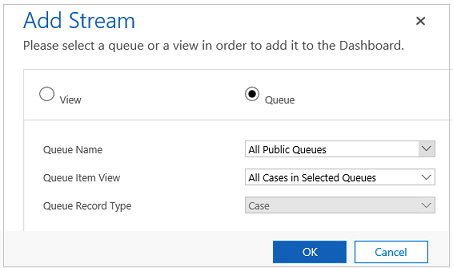
Konfigurácia farieb tabúľ
Farbu, ktorá sa zobrazuje v grafoch a prúdoch pre konkrétne hodnoty stĺpcov, je možné nakonfigurovať. Napríklad môžete v interaktívnych grafoch zobrazovať prípady s vysokou prioritou červenou farbou, prípady so strednou prioritou modrou farbou a prípady s nízkou prioritou zase zelenou farbou. V prúdoch je vedľa popisu pracovnej položky tenká zvislá čiara.
Dôležité
- Farebné kódovanie nie je k dispozícii pre grafy založené na značkách a kruhové grafy. Tieto grafy sa zobrazia na tabuli v odtieňoch bielej, sivej a čiernej.
- S interaktívnymi tabuľami používa graf farbu priradenú kategóriám, ktoré tvoria rôzne hodnoty, aj keď je graf nakonfigurovaný na používanie náhodných farieb, keď je graf nakonfigurovaný na zoskupenie podľa ktoréhokoľvek z nasledujúcich typov stĺpcov:
- Voľba
- Áno/Nie
- Dôvod stavu
Ďalšie informácie: Farby grafu nie sú na informačných paneloch správne
- Prihláste sa do Power Apps.
- Vyberte prostredie s nespravovaným riešením.
- Na ľavom navigačnom paneli vyberte Riešenia. Ak položka nie je na paneli bočného panela, vyberte …Viac a potom vyberte požadovanú položku.
- Otvorte požadované riešenie a potom na paneli s nástrojmi vyberte Prepnúť na klasické.
- V časti Komponenty rozbaľte položku Tabuľky a potom rozbaľte požadovanú tabuľku. Ak sa tabuľka nezobrazuje, vyberte Pridať existujúce a pridajte ju.
- Na navigačnej table vyberte Stĺpce. V mriežke dvakrát kliknite na príslušný stĺpec.
- Na karte Všeobecné v podoblasti Typ vyberte Áno a potom vyberte <.
- Keď sa zobrazí dialógové okno Úprava hodnoty zoznamu, nastavte novú hodnotu v textovom poli Farba. Vyberte položku OK.
- Vyberte položku Uložiť a zavrieť.
- Ak chcete, aby sa zmeny prejavili, vyberte Zverejniť .
V nasledujúcom príklade je zmenená farba stĺpca IsEscalated . Použitie tlačidlo Upraviť na otvorenie dialógového okna Úprava hodnoty zoznamu:
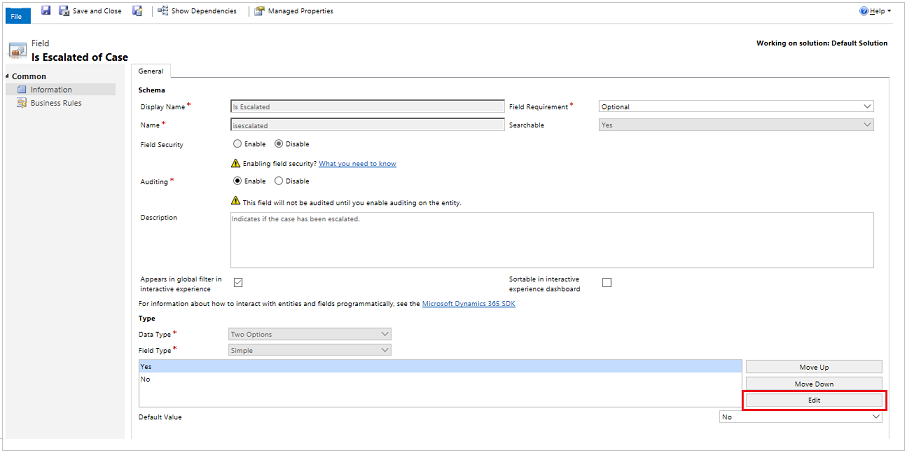
Keď sa otvorí dialógové okno Upraviť hodnotu zoznamu , zadajte hexadecimálny kód farby, napríklad #800000, ktorý je tu zobrazený:
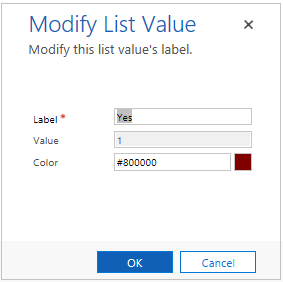
Podobne, ak sa na úpravu farieb možností priority prípadu používa stĺpec Priorita , vyberte farbu v podoblasti Možnosti na karte Všeobecné :